WordPress에서 500 내부 서버 오류를 수정하는 방법?-완벽한 솔루션
게시 됨: 2019-03-15WordPress 웹사이트에서 500개의 내부 서버 오류가 발생하고 있나요?
WordPress는 훌륭하고 가장 인기 있는 콘텐츠 관리 소프트웨어이지만 때로는 오류가 발생할 수도 있습니다. WordPress 사용자는 다른 오류에 비해 500개의 내부 서버 오류를 더 자주 경험합니다. 많은 시간과 관심이 필요한 가장 실망스러운 오류입니다. 문제의 근본 원인을 지정하지 않습니다. 따라서 이를 해결하려면 많은 문제 해결 과정을 거쳐야 합니다.
WordPress의 500 내부 서버 오류는 무엇입니까?
WordPress의 서버 오류 500은 웹 사이트 서버가 요청을 처리하는 데 문제가 있을 때 나타나는 메시지입니다. 쉽게 말하면, 웹사이트에 질문을 했는데 서버가 과부하되어 적절한 답변을 제공할 수 없어서 질문에 답변하지 못하는 것과 같습니다. WordPress의 오류 500은 서버 측에 문제가 있음을 나타내는 일반적인 오류입니다. 이 오류는 웹사이트의 정상적인 기능을 방해할 수 있으므로 가능한 한 빨리 수정하는 것이 좋습니다.
WordPress에서 서버 오류 500의 가능한 원인은 무엇입니까?
귀하의 웹 사이트가 이러한 문제에 직면하는 데는 다른 유형의 이유가 있을 수 있습니다. 그들은:
플러그인 및 테마 문제
WordPress의 서버 오류 500은 WordPress 웹 사이트에 설치된 테마 및 플러그인 내의 충돌이나 호환성 문제로 인해 발생할 수 있습니다. 어떤 테마나 플러그인이 문제를 일으키는지 파악하고 이를 비활성화하거나 제거하면 문제가 해결될 수 있습니다. 기본값으로 전환하여 발행된 테마나 플러그인을 확인할 수도 있습니다.
PHP 메모리 제한이 소진되었습니다.
500 서버 오류의 또 다른 주요 원인은 PHP 메모리 제한의 소진 때문입니다. 이는 웹 사이트가 초기 할당보다 더 많은 메모리를 요구할 때 발생합니다. PHP 메모리 제한을 늘리면 이 문제를 해결하는 데 도움이 될 수 있습니다.
손상된 파일
웹사이트의 손상된 구성 파일을 확인하세요. WordPress 설치 내의 손상된 파일로 인해 서버 오류가 발생할 수 있습니다. 손상된 파일을 교체하거나 복구하면 이 문제를 해결하는 데 도움이 될 수 있습니다.
잘못 구성된 .htaccess 파일
.htaccess 파일은 웹사이트에 매우 중요한 구성 파일입니다. 약간의 잘못된 구성으로 인해 WordPress에서 서버 오류 500이 발생할 수 있습니다. .htaccess 파일을 주의 깊게 확인하고 수정하면 문제를 해결할 수 있습니다.
코딩 문제
구문 오류, 충돌과 같은 사소한 코딩 문제와 주요 코딩 문제를 확인하세요. 이러한 문제로 인해 500 서버 오류가 발생할 수도 있습니다. 이러한 문제를 해결하면 문제를 해결하는 데 도움이 될 수 있습니다.
WordPress에서 500 내부 서버 오류를 해결하는 솔루션
여기에서는 WordPress에서 500 내부 서버 오류를 수정하는 방법에 대한 완전한 솔루션을 배우겠습니다. WordPress의 오류를 단계별로 수정하려면 아래에 설명된 전체 솔루션을 따르세요.
WordPress 웹사이트 백업
가장 중요한 것이 우선입니다. 시작하기 전에 웹사이트를 백업하세요. 500 내부 서버 오류를 수정하는 동안 문제가 발생하는 경우 최근 백업에서 웹사이트를 검색할 수 있습니다. 따라서 변경하기 전에 백업하는 것이 좋습니다.

WordPress에서 디버깅 켜기
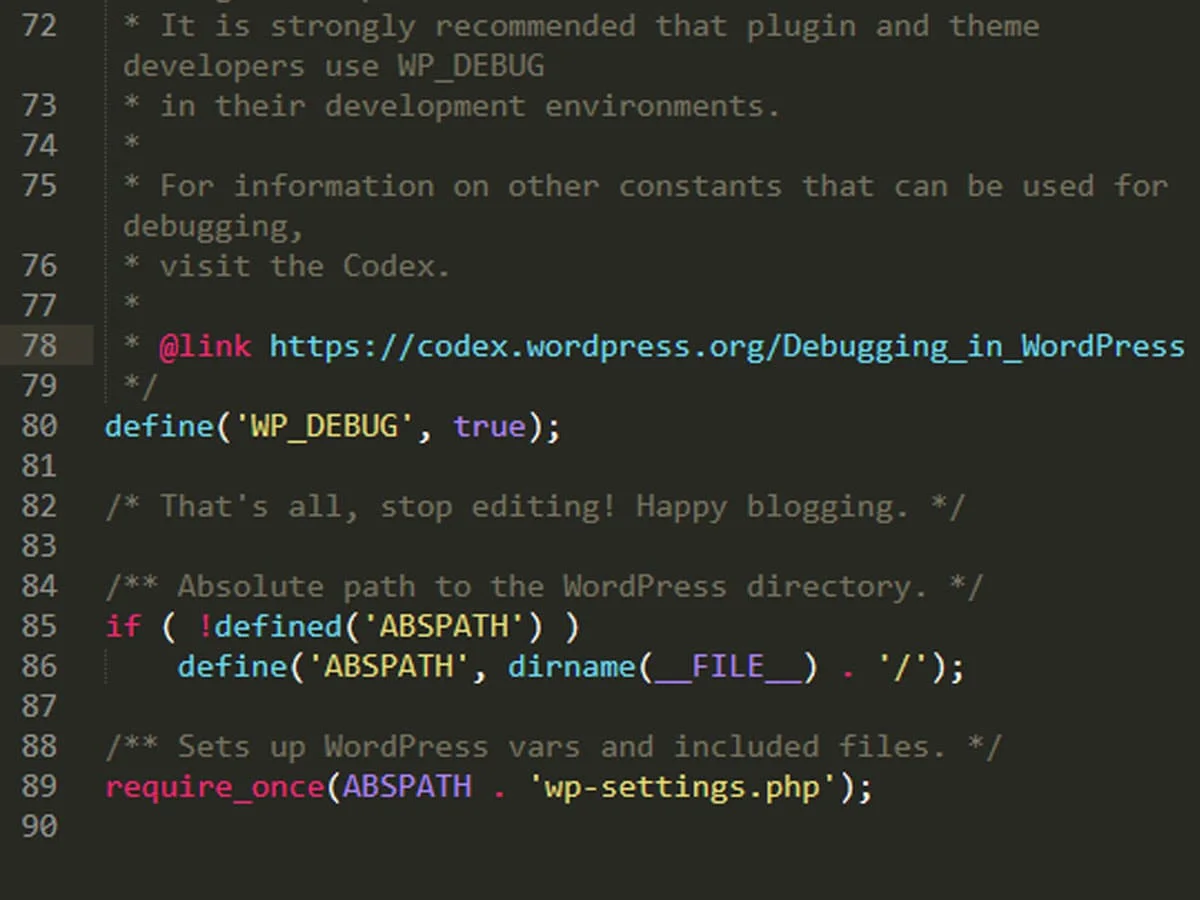
WordPress 디버깅을 켜면 WordPress에서 500 내부 서버 오류를 표시하는 대신 어떤 플러그인이나 테마가 화면에 오류를 일으켰는지 구체적으로 알 수 있습니다.
- FTP 클라이언트를 사용하여 사이트에 로그인하십시오.
- 루트 디렉토리 로 이동하여 wp-config.php 파일을 찾으십시오.
- FTP를 사용하여 wp-config.php를 편집하세요.
- 그 안에서 WP-DEBUG를 검색하세요.
- 이제 "true" 로 설정합니다.
define( 'WP_DEBUG', 'TRUE'이제 서버 오류가 실제 WordPress 오류에 대해 구체적으로 알려주는 다른 메시지로 대체되는지 확인하세요. WordPress 대시보드에서 500 내부 서버 오류를 쉽게 수정하려면 계속 읽으세요.
PHP 메모리 제한 늘리기
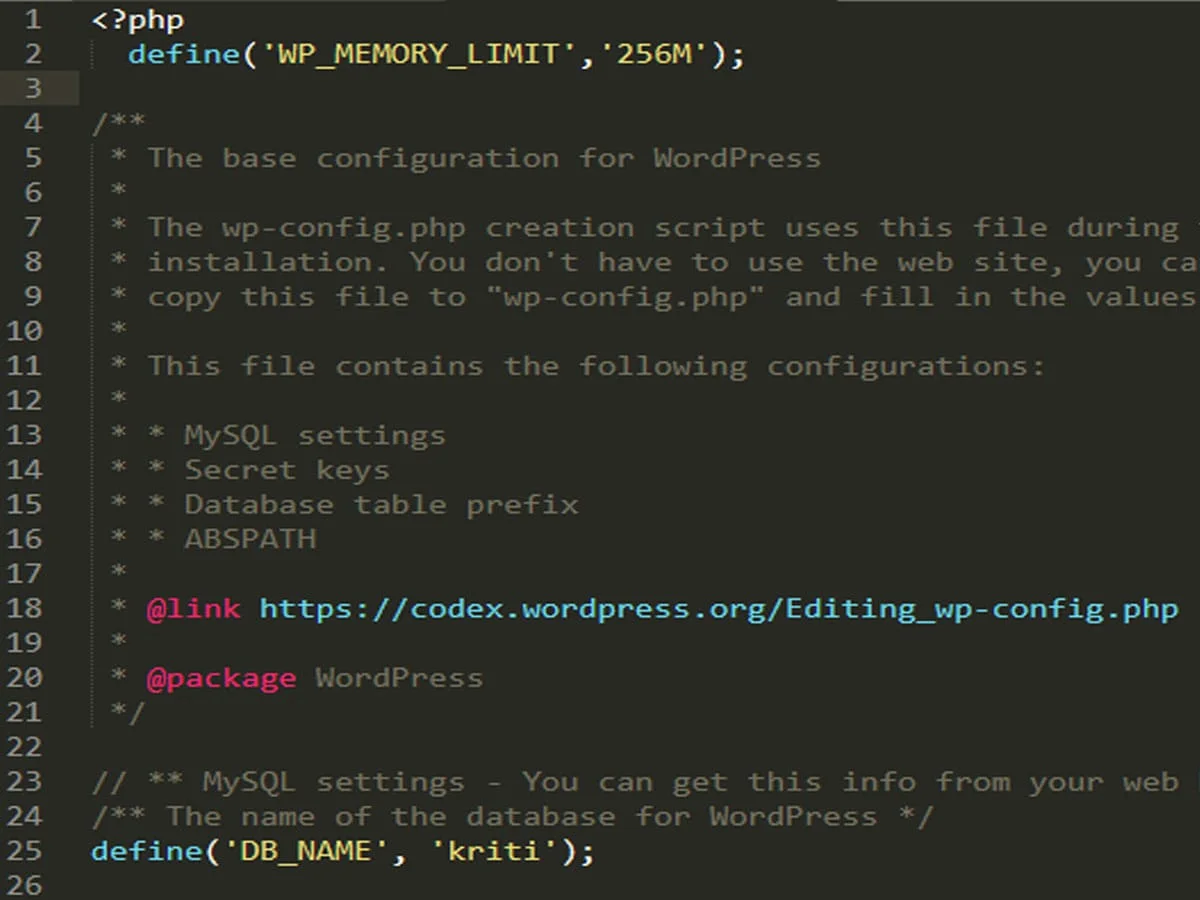
메모리 제한이 소진되면 WordPress에서 500 내부 서버 오류가 발생할 수도 있습니다. PHP 메모리 제한을 늘려 문제를 해결할 수 있습니다.
- FTP 또는 FileZilla 앱을 사용하여 호스팅 계정의 cPanel 대시보드에 로그인하세요.
- 루트 디렉터리 로 이동하여 wp-config.php파일을 찾습니다 .
- 컴퓨터에 다운로드하세요.
- 텍스트 편집기에서 파일을 열고 이 코드를 복사하여 여는 PHP 태그 바로 아래에 붙여넣습니다.
define( 'WP_MEMORY_LIMIT', '64M' )- 그런 다음 파일을 저장 하고 서버에 다시 업로드하세요 .
손상된 .htaccess 파일
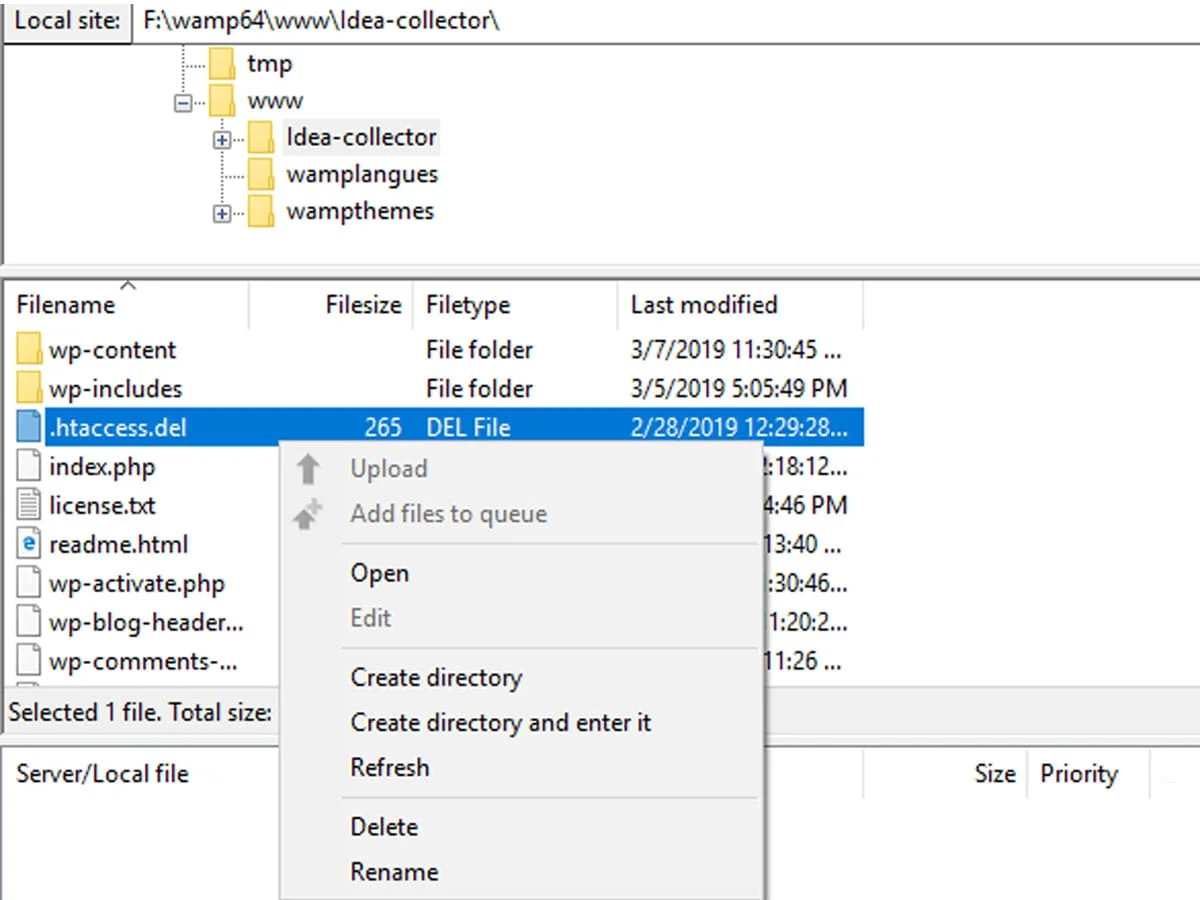
이는 실제로 내부 서버 오류를 수정하는 가장 간단하고 일반적인 방법입니다. 손상된 .htaccess 파일로 인해 오류가 발생할 수도 있습니다.
- 호스팅 계정의 cPanel 대시보드에서 FTP 또는 FileZilla 앱 에 로그인하세요 .
- .htaccess 파일을 찾아 " .htaccess.del" 과 같은 이름으로 이름을 바꿉니다 .
이제 사이트로 돌아가서 오류가 수정되었는지 확인하세요. 문제가 해결되면 손상된 .htaccess 파일로 인해 오류가 발생했음을 나타냅니다.
- 다음으로 WordPress 관리 영역>>설정>>영구 링크 로 이동합니다. 새 .htaccess 파일을 생성하려면 저장 버튼을 클릭하세요.
모든 플러그인 비활성화
위에 제공된 옵션 중 어느 것도 WordPress의 500 내부 서버 오류를 해결하지 못한다면 이는 잘못 코딩된 플러그인이나 테마로 인해 오류가 발생했음을 의미합니다. 플러그인이 서로 호환되지 않아 발생할 수도 있습니다. 결함이 있는 플러그인이나 테마를 비활성화할 수 있습니다.
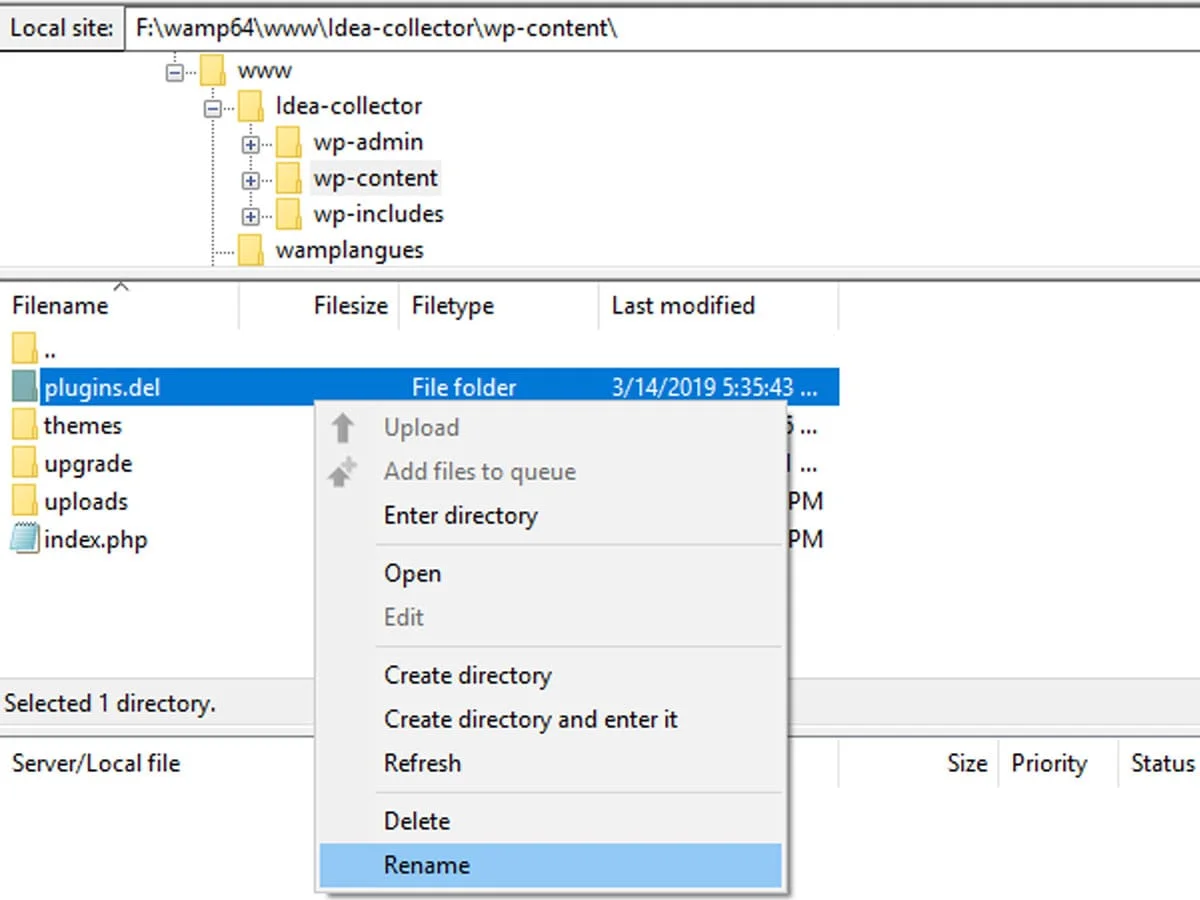
- wp-admin 영역 으로 이동하여 플러그인과 테마를 하나씩 비활성화하세요.
- wp-admin 영역에 접근할 수 없다면, 루트 디렉터리 로 이동하세요.
- wp-content를 열고 플러그인을 찾으세요. 그런 다음 플러그인 이름을 원하는 이름으로 바꾸세요 . 그러면 모든 플러그인이 비활성화됩니다 .
사이트에 로그인하여 오류가 수정되었는지 확인하세요. 어떤 플러그인이 오류를 일으켰는지 확인하려면 모든 플러그인을 하나씩 활성화하세요. 다시 이름을 '플러그인'으로 바꿉니다. 호스트에게 도움과 제안을 요청할 수도 있습니다.
마무리
마무리하려면 위에서 설명한 방법을 사용하여 WordPress에서 500 내부 서버 오류를 쉽게 수정할 수 있습니다. 이 문서가 500 내부 서버 오류 문제를 해결하는 데 도움이 되기를 바랍니다.
문의사항이 있으시면 아래 댓글란에 글을 남겨주세요.
다음 유익한 기사를 읽어보는 것도 좋습니다.
- 20개 이상의 최고의 무료 WordPress 테마(2019)
- GDPR 준비 및 틈새 관련 WordPress 테마 상위 10개
